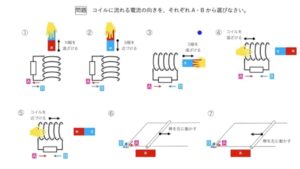ハイブリッド授業!対面授業で使えるGoogleアプリ群のまとめ
サイエンストレーナーの桑子研です。このサイトで科学を一緒に楽しみましょう。
Googleアプリ群をつかって、授業内(冬季講座)でいろいろな取り組みをしました。ICTの活用を組み合わせることで、時間密度をあげることができ、授業を2.0に上げられないかという挑戦です。実際に行ってみて、今までの授業と比べると密度をぐっとあげられた、そんな手応えを感じました。
実際に行ってみてGoogleアプリは「単独での使用ではなく、どのように組み合わせるのか」が大事である、ということもよくわかりました。今回使ったのは、 Youtube、Googleサイト 、Googleフォーム 、Googleスライド 、jambord 、Googleクラスルームです。なお生徒が1人1台タブレットを持っているということが前提としてあります。
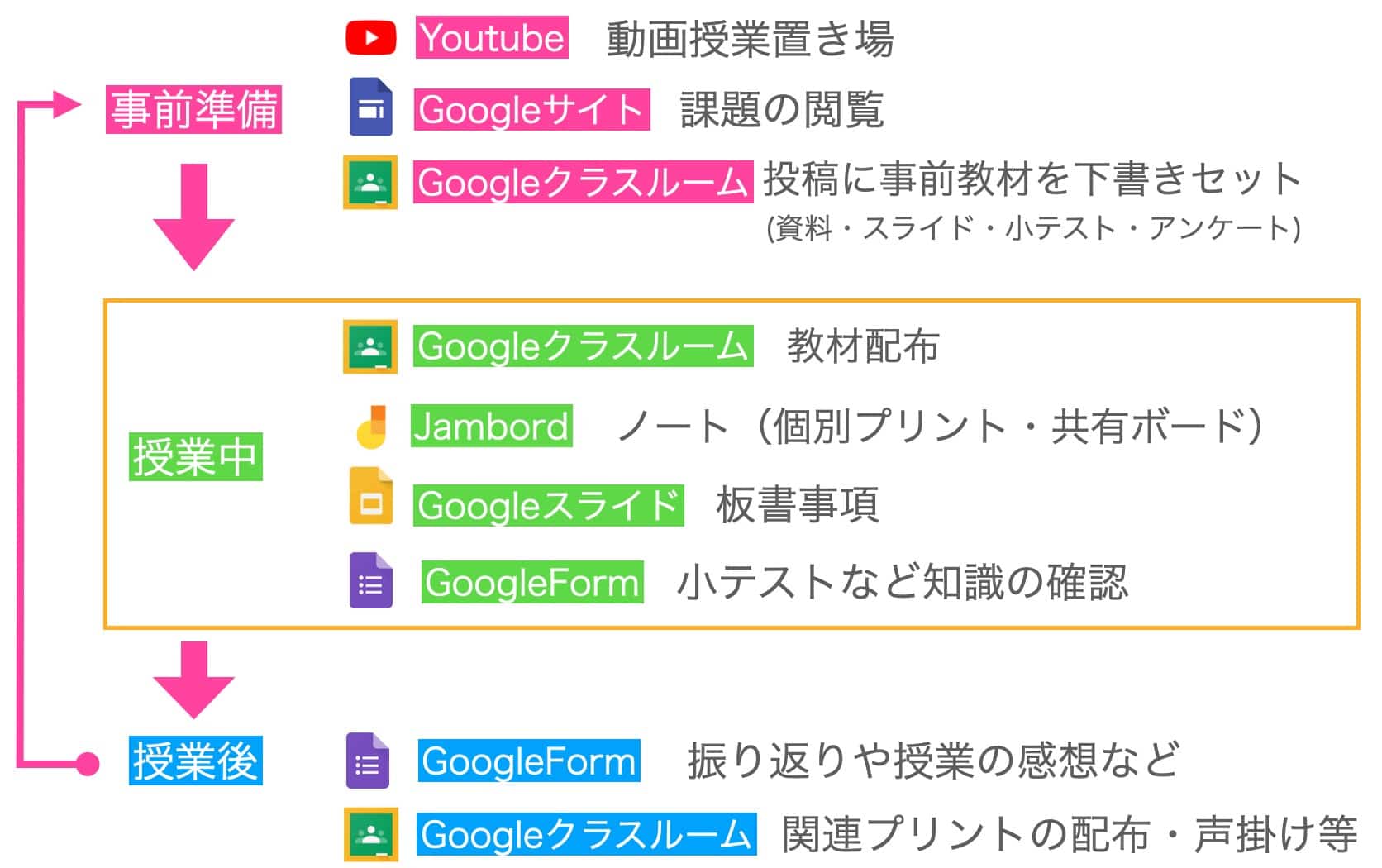
それぞれについて、詳しく説明しますね。
Youtubeの活用

今回の講座は「今まで撮影してきた動画授業」を活用し、反転授業形式にしました。今までの動画授業はこちらにおいてあり、どなたでも見ることができるようになっています。
Googleサイトの活用
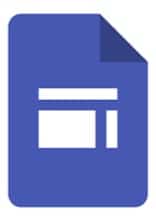
まずは専用Webサイトに動画をおいて事前に動画を自宅で見てきてもらうように指示をしました。専用サイトの構築は以下のようにGoogleサイトで行っています。ブロックをボコボコおいていくだけでできてしまい、本当に楽です。
Googleサイトの良いところは、楽に作れる上に、見せたい情報を強調できるという点です。もしかしたらすべてをGoogleClassroomにまとめたらいい?とも思う方もいるかもしれませんが、ストック情報はGoogleサイトのほうが良いと考えています。
Googleサイト「H1冬期講習サポートサイト」
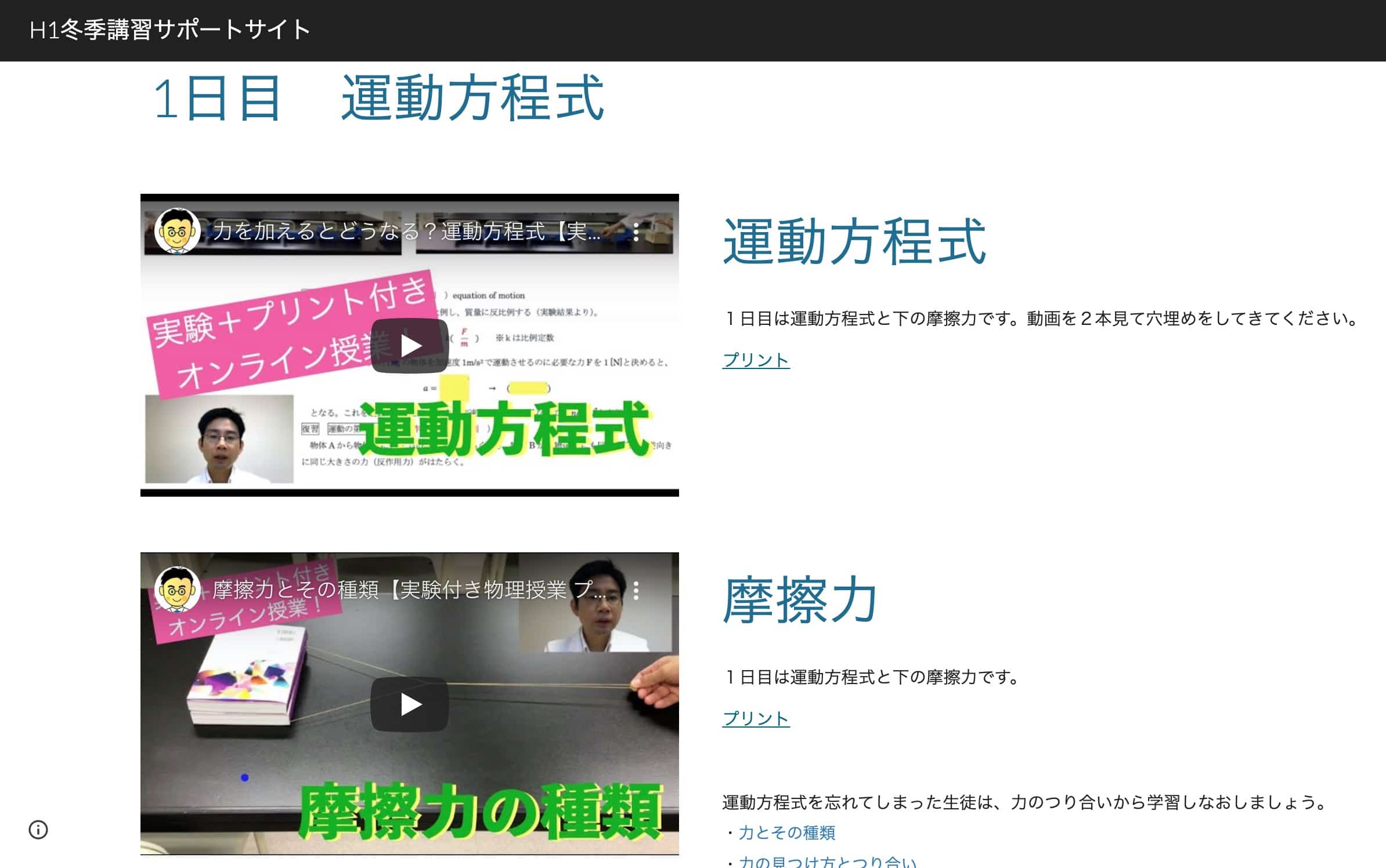
Googleクラスルームの活用
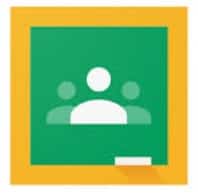
授業中での指示出しや細かな連絡(このスライドを見てください、このフォームで応えてください等)は、Googleクラスルームを使いました。事前準備として、以下のものを下書きにいれておきました。これらをタイミングを考えて、生徒に投げかけていきます。「1日目」などのカテゴリー分けをしておくと、こちらも間違えません。
GoogleClassroomで課題を下書きで準備
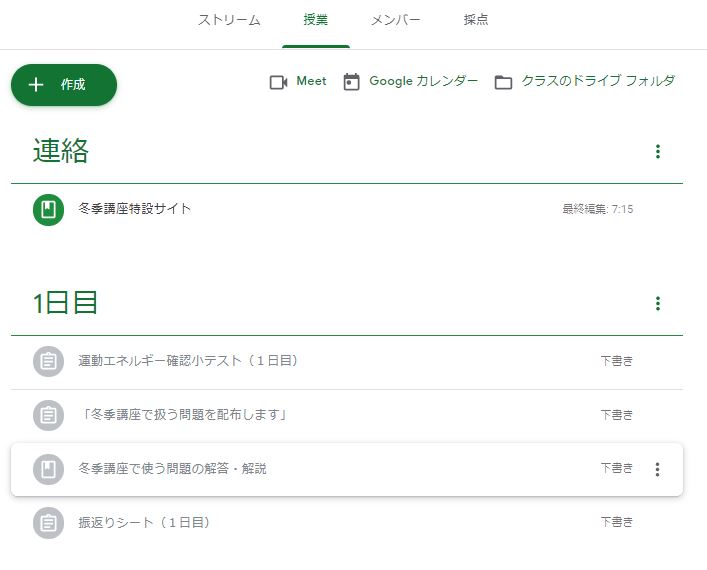
事前準備としてClassroomでクラスを作り、生徒を登録させておく必要があります。クラスコードを伝えることで、あらかじめ配布したプリントや、もしやってこなかった生徒がいたとしても、対面時にすぐにできます。
授業中では、これらの下書きの投稿を使う順番にいれておき、その場でタイミングをはかって投稿をしていきます。その都度ストリーム(流れ)に入っていくので、生徒も時系列に見たり、授業のタブでカテゴリ別に見れたりするので、便利なようです。
GoogleClassroomのストリームの画面の様子
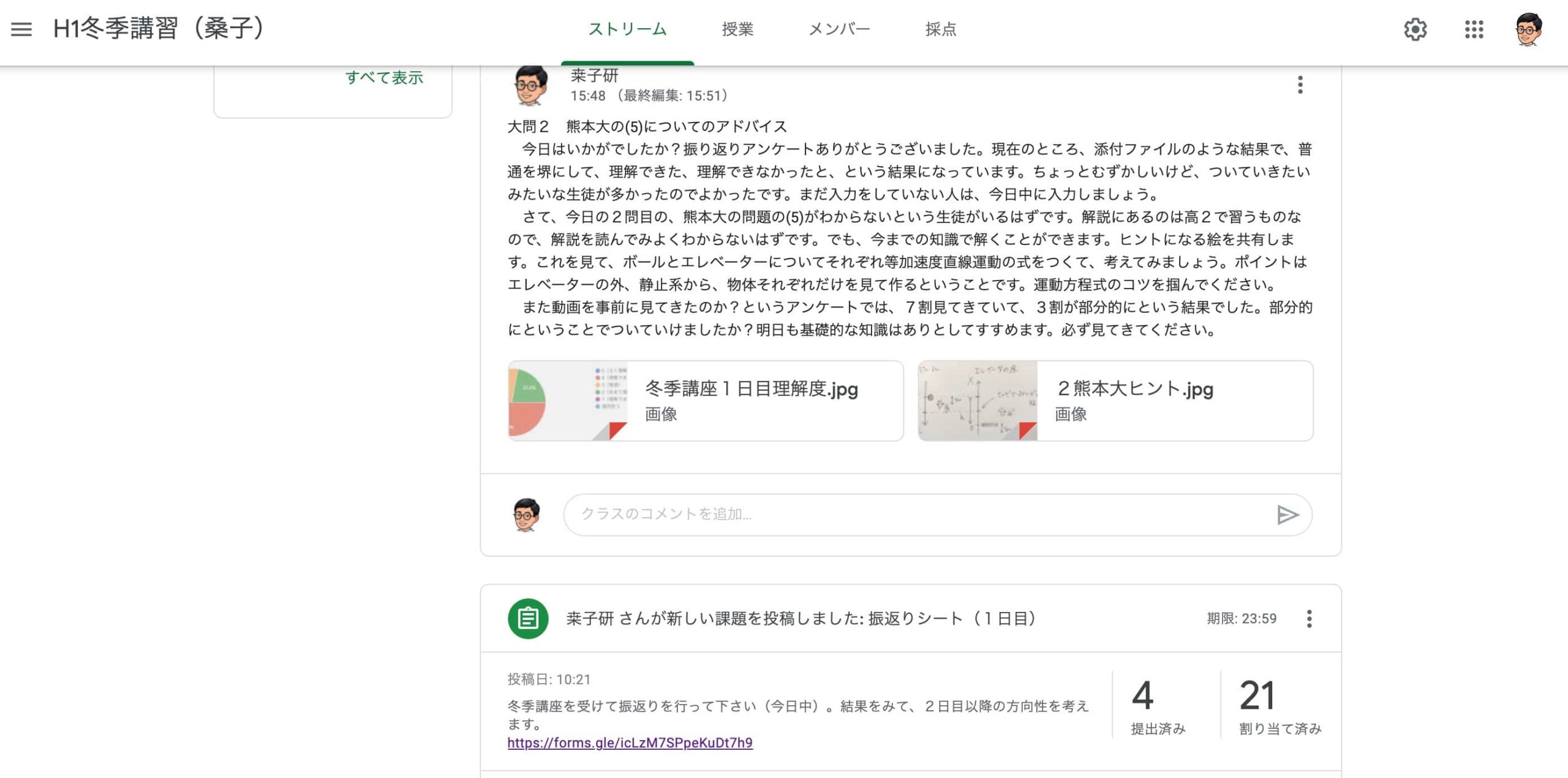
Jambordの活用
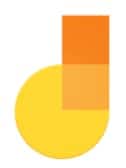
授業のはじめには、Jambordを使って資料配布を行いました。Jambordの「背景」に問題をはりつけておき(画像で置くと動いてしまうので背景に置きましょう)、生徒1人1人にデジタル上で資料を配布しました。Classroomのメニューの課題から、Jambordファイルを選び、配布時に「生徒にコピー」にして、配信するのがコツです。コピーなので、1ファイルに皆が入ることがありませんから、各自、生徒が好きに使うことができるようになります。JambordはPDFと違って、すぐに書き込みができるのも良いところです。紙の資料も用意しましたが、どちらを使っても良いということにしました。実際に紙ではなくJambordを使っている生徒もいました。
なおJambordに書いてもらった生徒については、授業後に何をかいたのか、教員は共有した本人なので、中身をみることもできます(教員とその生徒の編集物になるようです)。これで、ノート提出や、よくわかっているのかなどのチェックも可能です。
Jambord[コピーを配布]
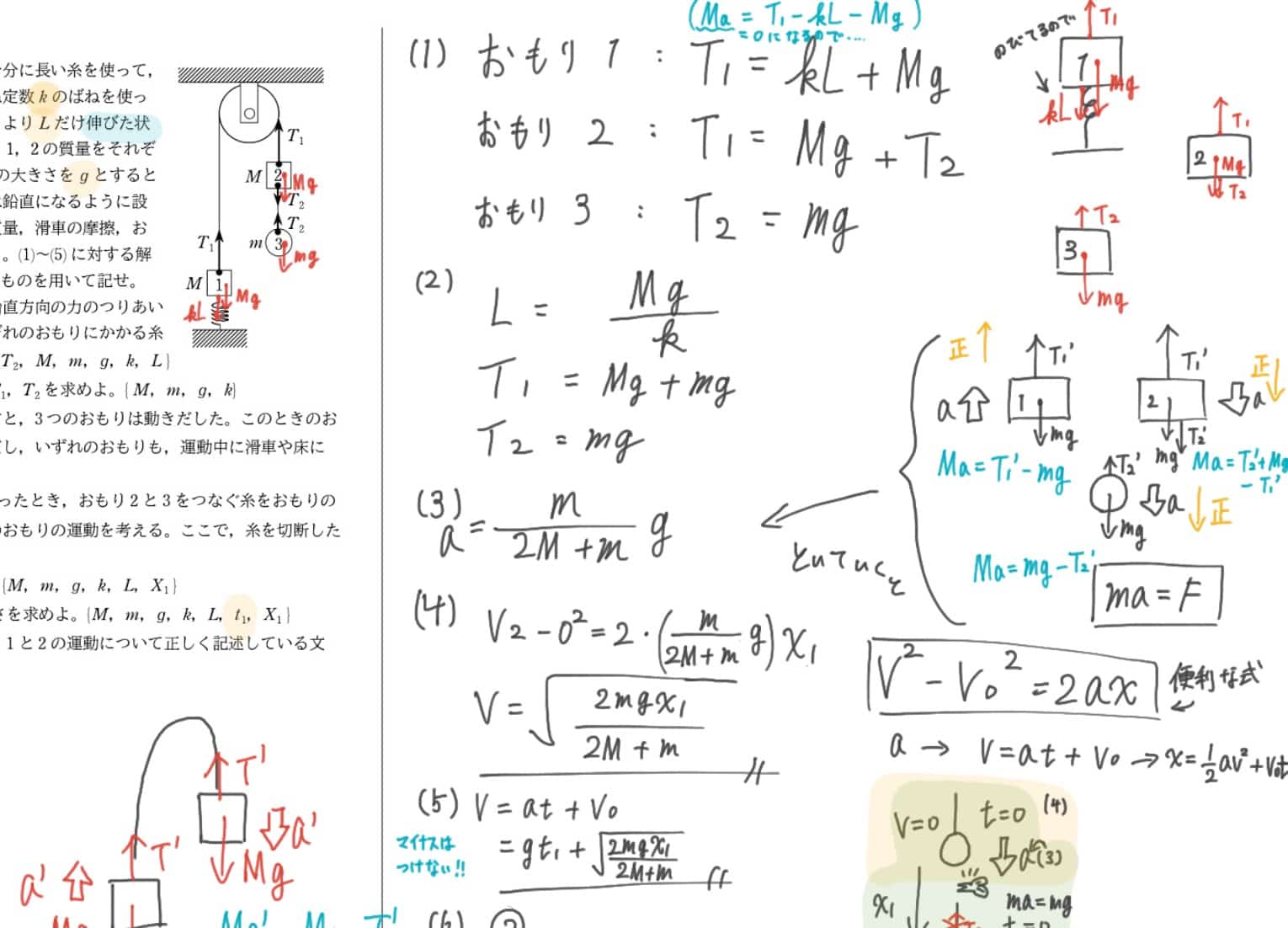
また「共有のJambord」1枚に全員に入ってもらって「「力学の目的」について考える」というワークも行いました。同時に付箋にして、思い思いにいろいろなことを書いて、貼り付けていくのがおもしろかったです。力学の目的をしると、どんな流れで問題が作られているのか、それがよくわかるのですね。
Jambord 共有Jambord
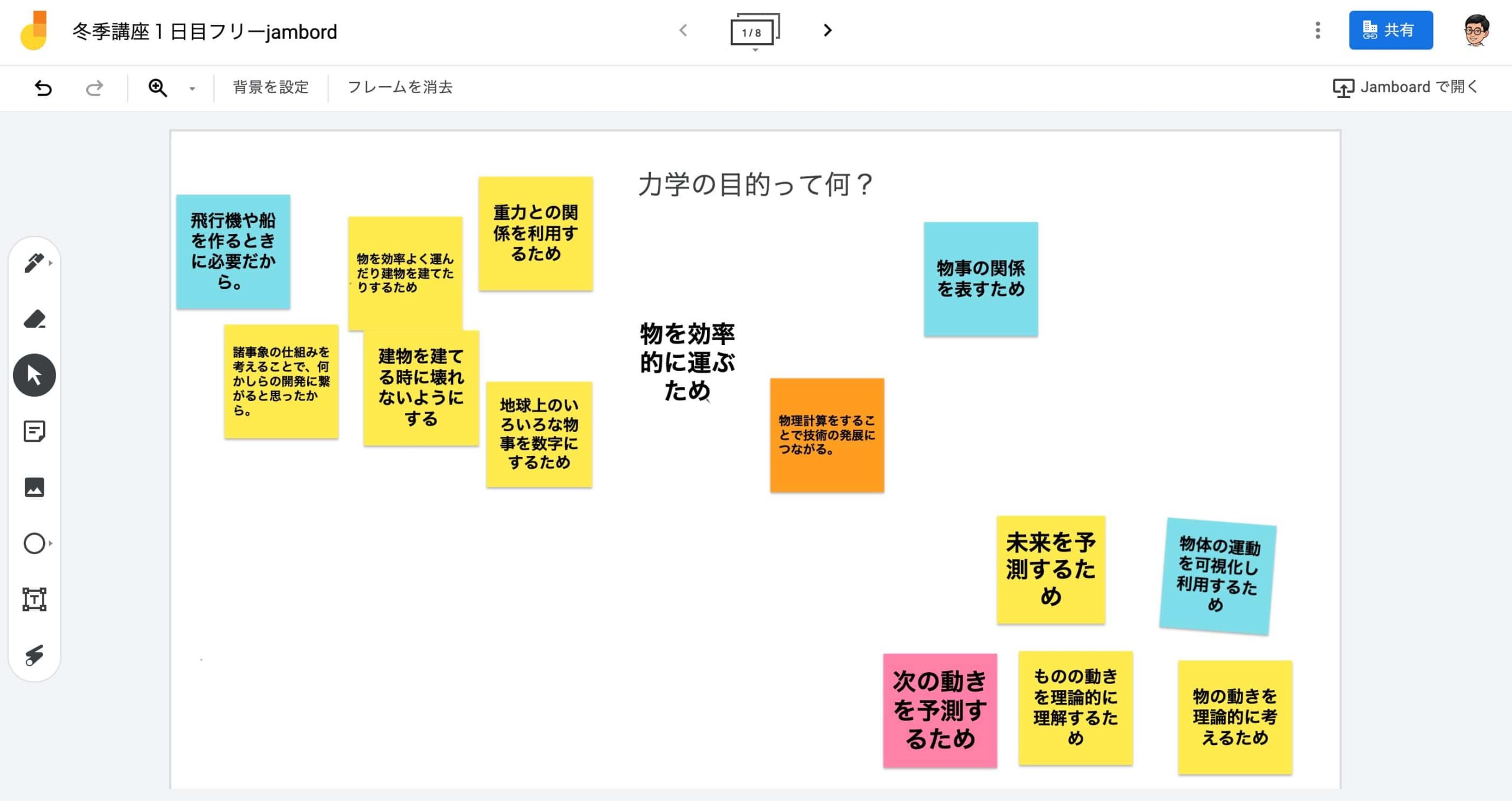
このように意見を出させた上でディスカッションを行い、生徒同士の間で意見を交わすような活動を行いました。付箋を自由に動かせるので、ぼくが分類をしていると、勝手に動かされてしまうなんてことも起こって面白かったです。
Googleスライドの活用

授業内の板書はGoogleスライドも活用しました。何度も見せてまとめさせたいことなどは、Googleスライドで予め作っておくと良いかなと思います。これらも簡単に作ることができて便利ですね。またスライド内容を授業後に配布したりもしました。
Googleスライドの画面
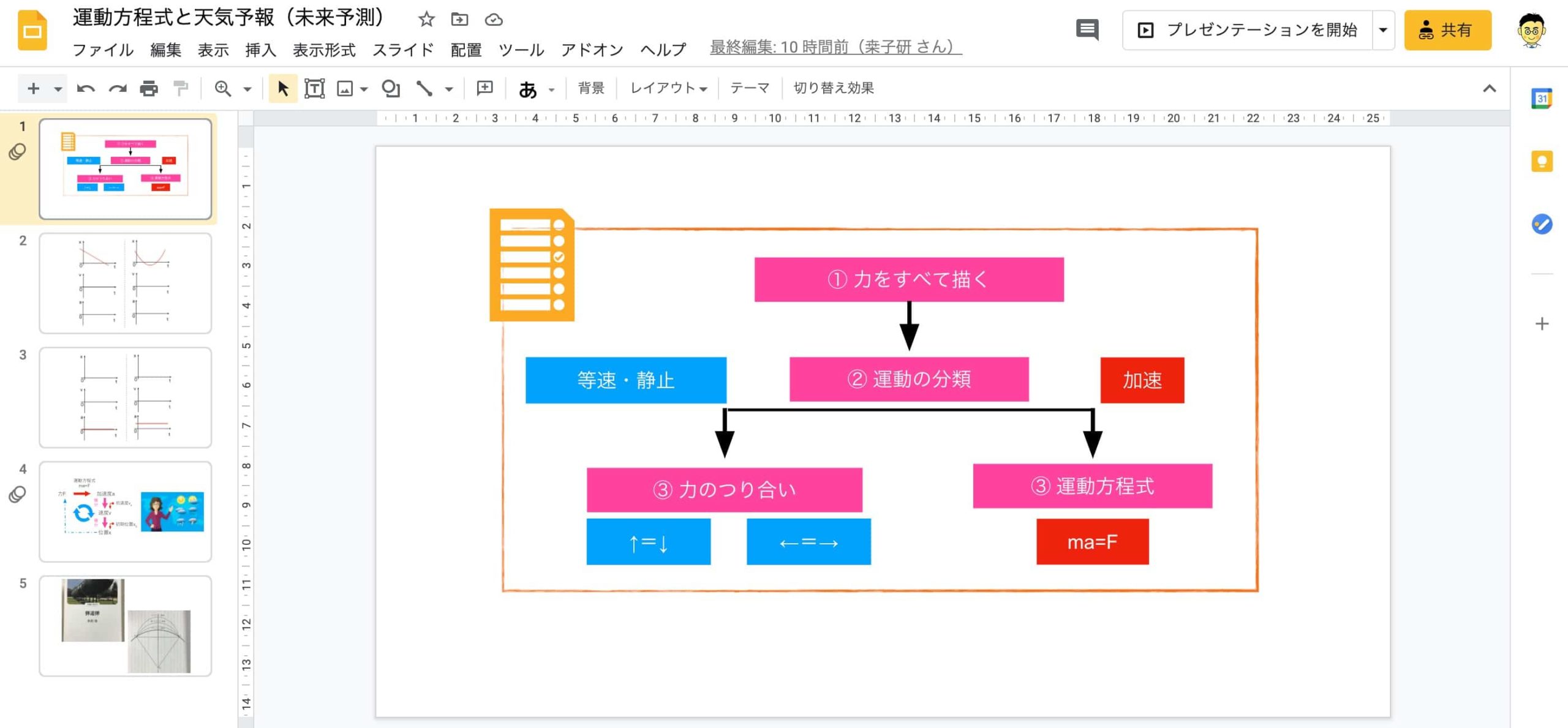
Googleフォームの活用
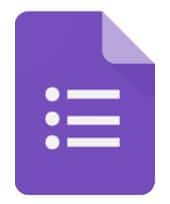
授業中では小テストなどを行い、知識の確認を行いました。ここではGoogleフォームを使いました。Googleフォームは、アンケートを実施するためのアプリですが、テストを作ることも可能です。基礎知識が定着をしているのか(動画視聴の確認)などにも有効です。
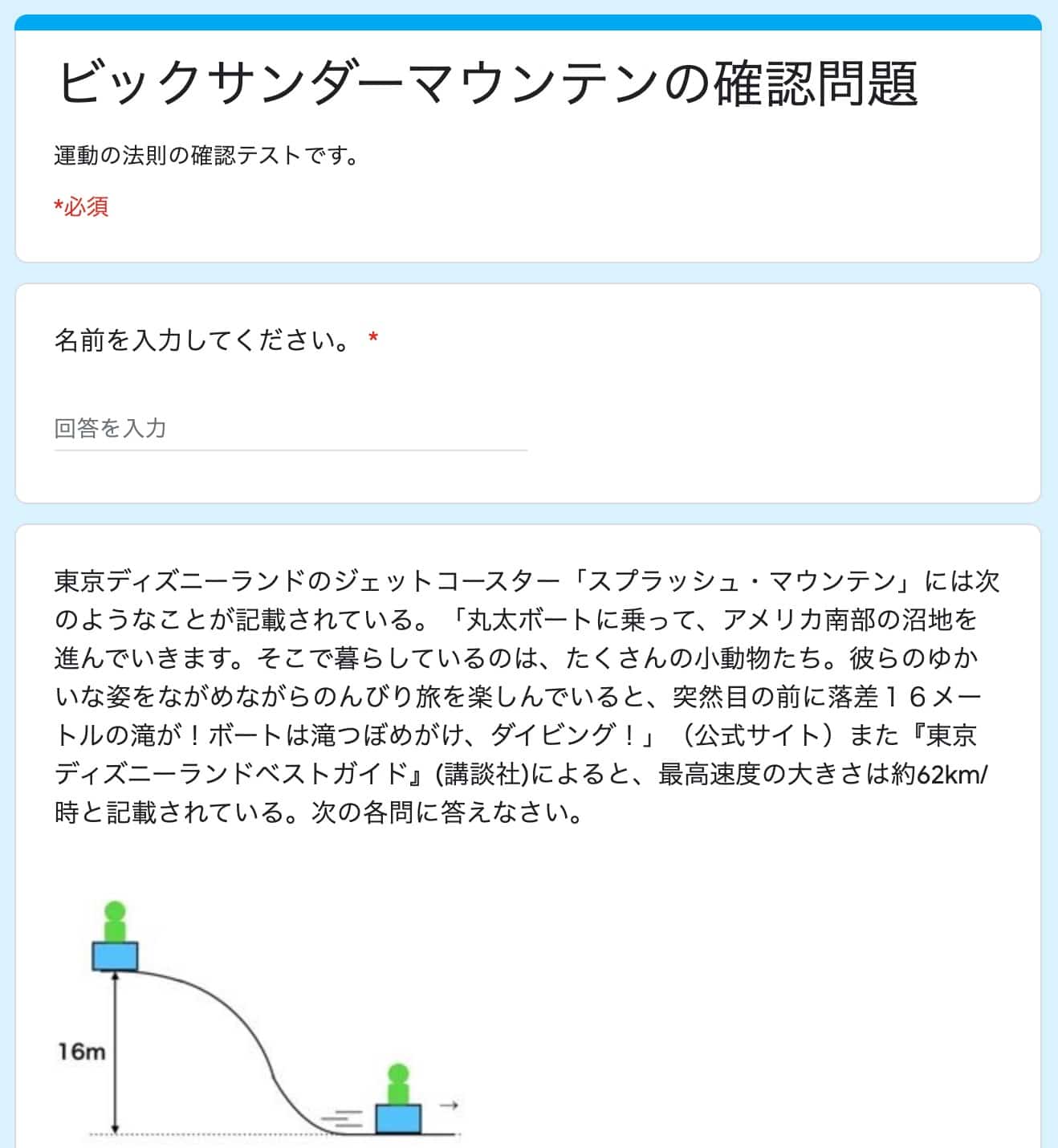
また授業の最後にGoogleフォームで感想などを生徒に聞くアンケートをとりました。自己評価や事前に見てきた動画の学習状況の把握などを行いました。
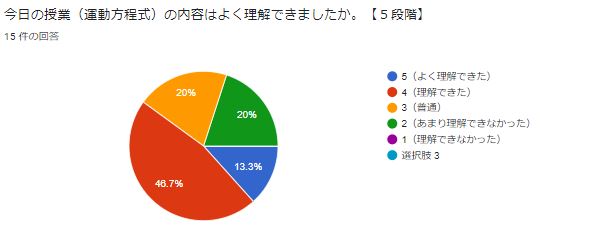

また感想なども 出してもらいました。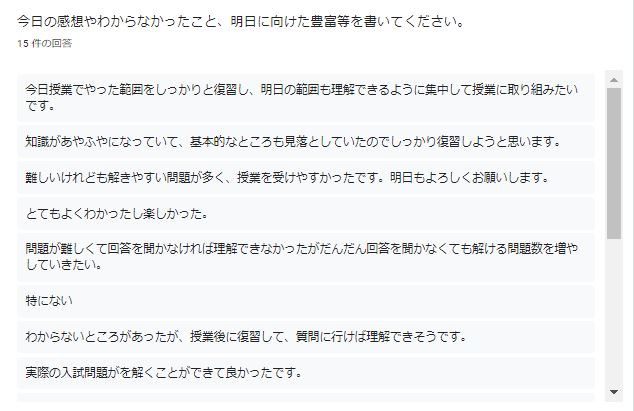
これらを通して、次の日の講座の内容をカスタマイズしていきます。例えば「先生が解説をしてから考える時間がもう少し欲しかったです。 物理の復習ができるのでためになります!」などの意見から、授業のペースを少し落として、問題演習を解く時間を少し長しました。
また授業後に、発展的な内容のプリントを配布したり、基礎的な動画を配信するなどもGoogleClassroomを使って行いました。アプリを使うタイミングを並べると、このようになります。
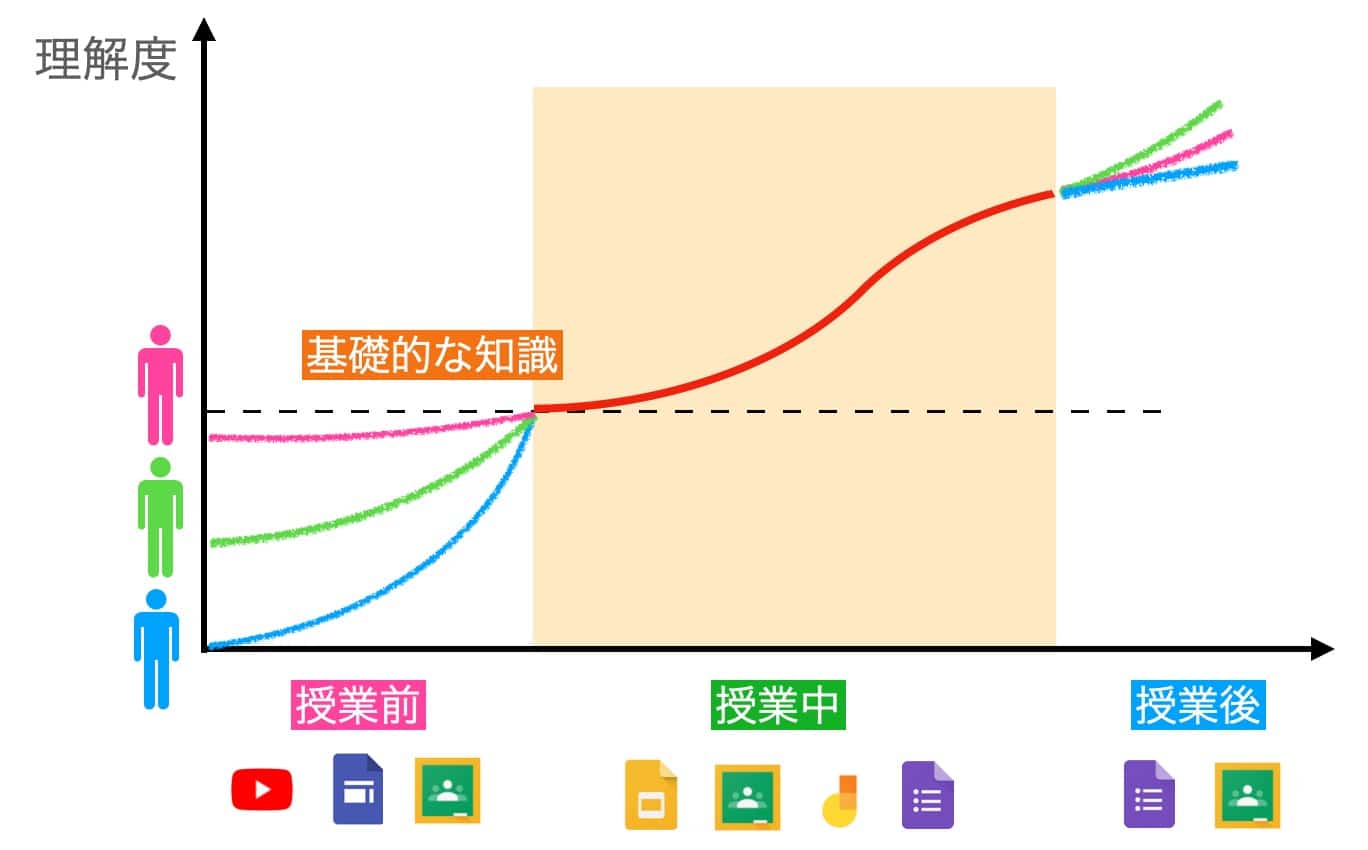
結果として生徒からは次のような評価や感想をいただきました。今回の授業(動画で予習、授業で演習、Jambord等のICTなどの活用について)の評価と、
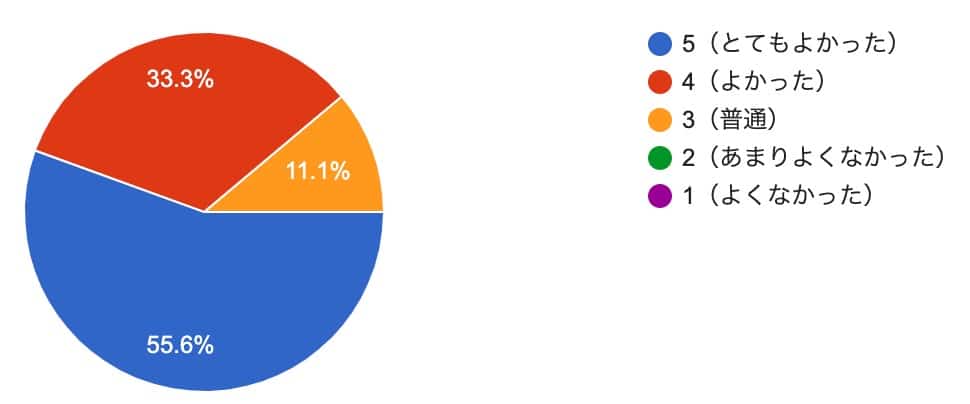
満足度です。
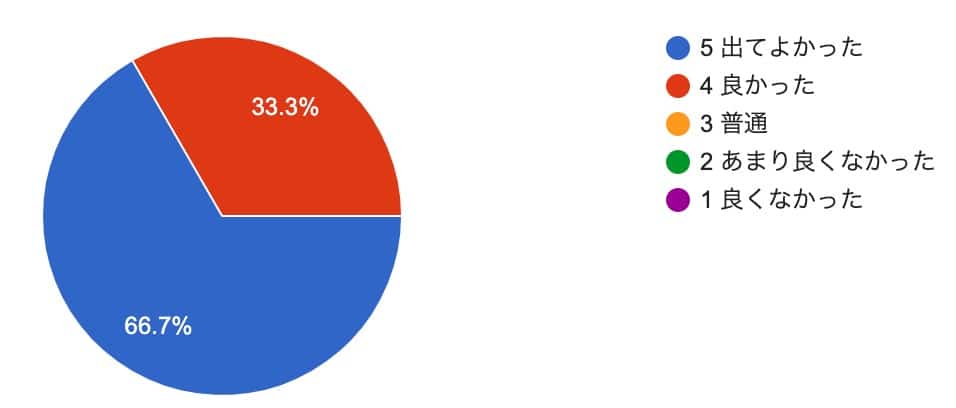
また感想としては次のようなものが挙げられました。
生徒1人1台のタブレット端末が入ったからといって、何がどう変わるのだろう?そう思っている先生方もいるかもしれません。私自身がそうでしたから。今までは確かに実験や日々の連絡で活躍をしていましたが、授業中にどう活躍させるのか?については、あまり見えていませんでした。今回は授業内やその前後で行う取り組みですので、その答えが見えた、そんな気がしました。
生徒も良かったと感じていたようでホッとしています。また楽しくて3日間があっという間だったとのこと、とてもうれしかったです。その分準備は大変なものでしたが、報われた気がしました。いろいろなアプリ群がありますが、一つひとつの操作は簡単です。慣れればすぐに作れるというのがまた良いところですよね。こちらの本もとても参考になりました。
またJambordについてはビジネスシーンでの活用が進んでいるそうで、「10x」という本を参考にして行いました。
科学のタネを発信中!
ニュースレターを月1回配信しています。
[subscribe2]
登録はこちらから